Come rendere i file audio più grandi
I file audio a basso volume possono essere praticamente inutili e anche molto frustranti, specialmente se non è possibile registrare nuovamente l'audio originale. Sia che si tratti di un brano MP3 che stai cercando di ascoltare sul tuo laptop o di un file audio registrato che non è abbastanza forte, è possibile aumentare il volume su quasi tutti i file audio utilizzando il software di editing audio desktop o online.
In questo articolo, parlerò di un paio di metodi che è possibile utilizzare per correggere i livelli sonori di un file audio. Se hai solo bisogno di fare questo per un singolo file audio, la scelta migliore sarebbe uno strumento online. Se hai bisogno di più controllo e opzioni o devi regolare il volume su molti file, il programma di editing audio desktop sarà probabilmente una scelta migliore.
Strumenti online
Fortunatamente, ci sono alcuni siti su Internet creati esclusivamente allo scopo di aumentare il volume del tuo file audio. Ecco quelli che ho usato e che funzionano bene.
MP3 Louder

MP3 Louder rende davvero facile aumentare il volume del tuo file audio. Fare clic su Sfoglia per selezionare il file che si desidera regolare e quindi selezionare il pulsante di opzione Aumenta volume . Puoi anche usare questo sito per diminuire il volume di un file audio.
Per impostazione predefinita, l'audio verrà aumentato di tre decibel, che è raccomandato. Ovviamente, puoi giocare con questa impostazione, che arriva fino a 50 decibel. Inoltre, è possibile selezionare se aumentare ogni canale o solo il canale sinistro o destro.
Fai clic sul pulsante Carica ora e attendi qualche minuto mentre il file viene caricato e ottimizzato. Una volta completato, dovresti vedere un pulsante di download verde. 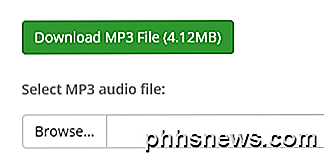
Questo è tutto! È davvero facile da usare e completamente gratuito sin d'ora. Sono sicuro che ci sia qualche restrizione sulla dimensione del file audio, ma dovrebbe funzionare bene nel 99% dei casi.
Tubo per afferrare
Un altro strumento online gratuito è Grab Tube. Basta selezionare il file e quindi scegliere tra la normalizzazione automatica o manuale. Se si sceglie il manuale, in pratica si hanno tre opzioni, che vengono presentate come parola ad alta voce in un testo più grande e più grande. 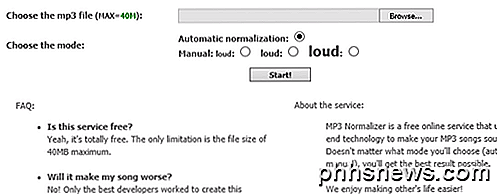
La dimensione massima per il file MP3 è 40 MB, quindi dovrebbe essere abbastanza grande per la maggior parte delle persone. Se si dispone di un file MP3 più grande, è sempre possibile tagliare il file MP3 prima in parti più piccole e quindi utilizzare questo strumento. 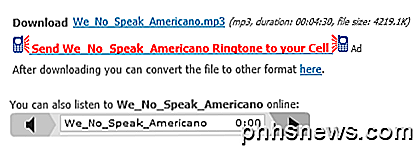
Puoi scaricare il file audio direttamente facendo clic sul link oppure puoi ascoltare il nuovo file audio online. Questo è utile nel caso in cui la prima regolazione non fosse abbastanza forte e si debba provare con un'impostazione più alta.
Strumenti desktop
Sul desktop, il mio strumento preferito per modificare qualsiasi tipo di audio è Audacity. Ho già scritto diversi articoli su Audacity, tra cui come convertire i nastri a cassetta in formato digitale e come acquisire audio dal PC. Usando Audacity, è davvero facile anche aumentare il volume del tuo file audio.
Audacia
Un altro vantaggio dell'utilizzo di uno strumento come Audacity è che è possibile aumentare il volume di una parte della traccia piuttosto che dell'intera operazione. Gli strumenti online amplificheranno tutto, il che potrebbe comportare che alcune parti siano troppo forti e quindi vengano tagliate.
Apri Audacity e carica il file audio nel programma. Se si desidera amplificare l'intera traccia, non selezionare nulla. Se è necessario amplificare solo una parte della traccia, andare avanti e selezionare quella parte facendo clic e trascinando il mouse sull'area blu.
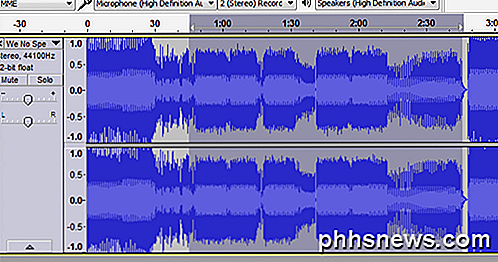
Ora fai clic su Effetto in alto e quindi fai clic su Amplifica nell'elenco degli effetti.
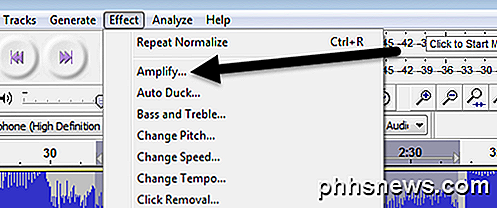
Qui puoi regolare il cursore per scegliere la quantità di amplificazione in decibel. Notare che se il suono verrà troncato perché è troppo alto, il pulsante OK diventerà disattivato a meno che non si selezioni la casella Consenti ritaglio . Se si desidera amplificare il file audio in Audacity senza alcun clipping audio, è necessario selezionare solo la porzione che è bassa o è necessario utilizzare prima un compressore audio.
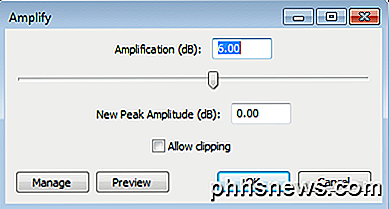
Un compressore audio ridurrà la differenza tra i punti più basso e più alto (più alto) su una traccia. Audacity, ovviamente, ha anche la funzionalità del compressore integrata. Basta cliccare su Effect e scegliere Compressor . Puoi leggere qui su come funziona il compressore in Audacity.
Dopo averlo fatto, puoi provare ad amplificare nuovamente l'audio. Inoltre, prova a consentire il ritaglio una volta e guarda come suona. A volte anche con il clipping, l'audio suonerà accettabile.
Nel complesso, regolare il volume su una traccia audio è un compito facile, ma ottenere il risultato corretto può essere un po 'più complicato. Ricordati sempre di conservare il tuo file audio originale, in modo che tu possa tornare facilmente ad esso nel caso in cui le regolazioni non siano di tuo gradimento. Se hai domande, pubblica un commento. Godere!

Come modificare l'allineamento dei numeri in un elenco numerato in Microsoft Word
Per impostazione predefinita, i numeri sugli elenchi numerati sono allineati a sinistra nello spazio assegnato per la numerazione. Tuttavia, allinearli al centro o a destra (nella foto sopra a destra) è facile, e ti mostreremo come. Quando i numeri sono allineati a sinistra, i punti decimali non sono allineati e tutti gli elementi con due o più cifre sono più vicine al testo degli articoli rispetto ai numeri a una cifra, come mostrato a sinistra nell'immagine sopra.

Windows 10 viene fornito con Windows Defender, uno strumento antivirus integrato per proteggere il PC dai malware. Con l'Aggiornamento Anniversario, Windows Defender può continuare a proteggere il PC fornendo un secondo livello di protezione, anche se si installa un altro antivirus. Generalmente, non si dovrebbero eseguire due programmi antivirus sempre attivi contemporaneamente.



